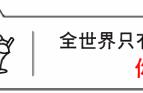平时在存储和传输数据的时候,我们经常会使用到U盘这种存储设备。U盘容量大,使用方便且便于携带,很受欢迎。 然而,在日常使用中,有时候会遇到U盘插入电脑后无法被电脑识别或读取的情况。这会让人感到困扰,因为我们无法访问U盘里的文件。遇到这种情况该怎么办呢?今天的内容会讨论一下U盘无法读取的症状、分析一下常见原因并且提供6个方法帮你修复U盘。
当U盘在电脑上读不出来时,通常会表现出以下几种常见症状:
- U盘无法识别:插入U盘后,电脑没有任何反应,U盘没有出现在“此电脑”或“文件资源管理器”中,也没有弹出任何通知或警告。
- U盘显示“请插入磁盘”:有时,U盘会被识别为一个驱动器,但在尝试打开时会提示“请插入磁盘”,这意味着系统未能读取到U盘上的数据。
- U盘显示容量为0字节:U盘被识别出来,但容量显示为0字节,无法正常存取数据。
- U盘显示“文件或目录损坏且无法读取”:在打开U盘时,系统提示“文件或目录损坏且无法读取”,这表明U盘的文件系统可能出现了错误。
- U盘在磁盘管理中显示为“未初始化”或“未分配”:在磁盘管理工具中,U盘显示为“未初始化”或“未分配”,无法进行读写操作。

U盘在电脑上无法读取的原因有很多,可能涉及硬件、软件或文件系统问题。下面我们来逐一分析常见的原因。
1. 硬件故障:硬件问题是U盘无法识别的常见原因之一。包括U盘的物理损坏、USB接口的故障、连接不良等。
- U盘接口损坏:U盘的接口部分如果受到外力损伤,如弯曲或断裂,可能会导致接触不良,无法被电脑识别。
- USB接口故障:电脑的USB接口由于使用频繁或内部接触不良,可能会出现无法正常识别U盘的情况。
- U盘芯片损坏:U盘内部的存储芯片如果出现故障,U盘将无法正常工作,甚至可能彻底无法被识别。
2. 驱动程序问题:如果电脑的USB驱动程序出现故障或与U盘不兼容,也可能导致U盘无法被识别。
- 驱动程序未安装或损坏:Windows系统可能因为各种原因未能正确安装U盘的驱动程序,或驱动程序出现了损坏,导致U盘无法正常工作。
- 驱动程序冲突:不同设备的驱动程序之间可能发生冲突,导致U盘无法正常识别。
3. 文件系统错误:U盘的文件系统错误或损坏也是导致U盘无法被电脑读取的一个重要原因。
- 文件系统损坏:U盘的文件系统可能因突然拔出U盘、电源故障或其他原因而损坏,导致数据无法读取。
- 不兼容的文件系统:某些U盘可能使用了与当前操作系统不兼容的文件系统,如EXT4格式的U盘在Windows上就无法直接读取。

4. 病毒或恶意软件:U盘可能感染了病毒或恶意软件,这些恶意程序可能会隐藏U盘内的文件,甚至让U盘无法被电脑识别。
- 病毒感染:某些病毒会感染U盘并隐藏其中的文件,或破坏U盘的文件系统,导致U盘无法正常使用。
- 恶意软件干扰:恶意软件可能通过修改系统设置或破坏文件系统,导致U盘无法被正确识别。
5. 电脑系统设置问题:电脑的某些系统设置可能会影响U盘的识别和读取。
- 禁用了USB端口:有时候出于安全考虑,电脑上的USB端口可能被禁用,导致U盘无法正常工作。
- 电源管理设置:某些电脑的电源管理设置可能会限制USB设备的供电,导致U盘无法识别。

了解了U盘读不出来的症状和原因后,我们就可以针对这些问题采取相应的解决措施。下面我们将详细介绍几种常见的解决方法。
方法一、 检查U盘和USB接口的物理连接首先要排除的是硬件连接问题,这个步骤看似简单,但往往是问题的根源。
步骤1. 更换USB接口。如果当前USB接口无法读取U盘,建议将U盘插入电脑的其他USB接口进行测试,特别是主机后面的接口,因为它们通常比前面的接口更稳定。
步骤2. 清洁U盘和USB接口。检查U盘和USB接口是否有灰尘或异物,可能会导致接触不良。可以使用干净的软布或吹气球轻轻清洁接口。
步骤3. 检查U盘是否损坏。尝试将U盘插入其他电脑,如果仍无法识别,可能是U盘本身损坏,需要考虑更换或进行数据恢复。